Hvordan angi klokkeslettet på datamaskinen?

En datamaskin kan nå finnes i hvert hjem. Det er ikke bare en enhet for tilgang til Internett, men også et komplekst system med forskjellige funksjoner og muligheter. De fleste innstillinger er satt og oppdatert offline. Men det er krasjer, for eksempel når du setter dato og klokkeslett i en bestemt region. Derfor oppstår spørsmålet, hvordan setter jeg klokkeslettet på datamaskinen? For å takle dette er det nødvendig å sette seg inn i minst de grunnleggende prinsippene for bruk av en datamaskin.
til innhold ↑Hvorfor går kalender- og tidsinnstillingene av?
Det er flere grunner til at disse beregningene på enheten din kan gå galt. Disse problemene er ikke globale og er enkle å fikse. Vurdere flere vanlige årsaker.
BIOS-nettbrettet fungerer ikke
For å løse dette problemet, bytter du batteriet på hovedkortet:
- Først må du koble enheten fra strømmen.
- Så åpner vi lokket på systemenheten, vi finner BIOS-nettbrettet. Det er ikke vanskelig å erstatte den, siden den er i en enkelt kopi på størrelse med en mynt.
- Løsne låsen forsiktig, fjern den fra hovedkortet.
- Kjøp det samme i en datamaskinbutikk, installer det på vanlig sted.
Etter det vil du kunne stille inn klokkeslettet på datamaskinen.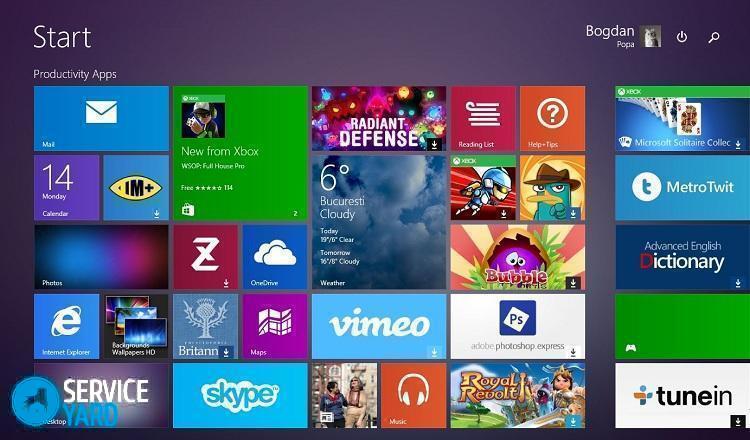
Feil tidssone
Klikk på elementet for å endre tidsinnstillingene, endre tidssonen i samsvar med regionen din. Du kan justere innstillingene ved å bruke delen "tid på Internett". Med dette alternativet vil enheten sammenligne indikatorene med millisekundet.
Datavirus
En slik grunn til å endre kalenderparametere er svært sjelden. For å løse problemet, installer et antivirus, still en enhetsdiagnose. Hvis situasjonen er mer enn alvorlig, må du installere operativsystemet umiddelbart eller kontakte en kvalifisert tekniker.
Fra alt det ovennevnte kan vi konkludere med at de fleste av problemene kan løses uavhengig, uten innblanding fra mestere.
til innhold ↑Still klokke og dato via BIOS
Hvis klokken på datamaskinen går tapt på grunn av et dødt batteri, vises en melding umiddelbart etter at du har slått på enheten. I varselet blir brukeren bedt om å gå inn i BIOS-innstillingene og stille klokkeslettet på datamaskinen eller trykke på F1-tasten for å fortsette å laste inn enheten.
Hvis du er kjent med det grunnleggende ved bruk av en datamaskin, kan du trygt stille inn datoen med klokken uten å laste operativsystemet. For øyeblikket er moderne systemer tilgjengelige med forskjellige typer BIOS. De er delt inn i to typer - gamle og nye (UEFI).
La oss vurdere dem mer detaljert:
- Gamle BIOS - så snart den starter opp, vil en seksjon vises på skjermen, som kan kalles “Main” eller “SysInfo”. I alle fall er denne delen alltid først på toppen av skjermen. Neste vil du se dato og klokkeslett indikatorer. Og under eller på høyre side av skjermen gir enheten hint på hvilke taster du må trykke for å endre indikatorer. Først må du trykke på TAB eller Enter. Og juster deretter datoen med klokken ved å bruke F5 eller F6 knappene. For å lagre alle etablerte endringer, bør du avslutte BIOS, trykke på F10-tasten.
- Ny BIOS (UEFI) - gå til de avanserte innstillingene ved å trykke på F7-knappen.Deretter klikker du på fanen “Grunnleggende”, justerer datoen med klokken ved å bruke instruksjonene på høyre side av skjermen. Etter å ha endret de nødvendige indikatorene, avslutter du innstillingene og lagrer endringene.
Dermed kreves ingen spesiell kunnskap og innsats for å stille tiden på datamaskinen. Det er nok å sette seg inn i det grunnleggende ved bruk av PC.
til innhold ↑Angi klokkeslettet på en datamaskin med Windows 7
Hvis du ikke vet hvordan du endrer innstillingene i BIOS, er det bedre å bruke metoden for å endre indikatorer gjennom operativsystemet. Du kan justere tidsindikatorer i Windows 7 ved å bruke "timedate.cpl" -dokumentet, som ligger i "System 32" -mappen.
Du kan åpne et dokument på flere måter:
- Ved hjelp av Windows-søk. For å gjøre dette, skriver du inn navnet på dokumentet i søkefeltet, og det kan bli funnet i løpet av sekunder. Metoden er veldig enkel, men hver gang å skrive filnavnet er kjedelig.
- Hold ned over klokkebildet i nedre høyre hjørne. Høyreklikk deretter og velg alternativet “Endre dato og klokkeslett-innstillinger”. Hvis du ved et uhell trykket på høyre museknapp, vises et vindu med alternativer. Fra alt du trenger for å velge “Tidsinnstilling”.
- Du kan konfigurere klokken på datamaskinen ved å bruke kontrollpanelet. For å gjøre dette, velg delen "Språk, region og klokke". Så vil en annen fane med punkter åpne. Du kan velge hvilken som helst del du trenger for redigering.
- Bruker "Win Master" -programmet. Etter at du har åpnet programmet i den andre fanen, vil du se informasjon om kalender og tid. Ved å klikke på seksjonen vil du automatisk gå til seksjonen for redigering av parametere, og du vil kunne justere tidssonen og tidsindikatorene.
Ved hjelp av disse enkle metodene kan du enkelt administrere justeringen av kalender- og tidsindikatorer.
til innhold ↑Angi kalender og tid i Windows 10
Kalender- og tidsindikatorer i operativsystemet Windows 10 er konfigurert nøyaktig det samme som i det syv. Forskjellene er bare i utseendet til fanene. Du kan venstreklikke eller høyreklikke på skiven ved å kalle alternativene “klokkeinnstillinger”. I kalender- og klokkeinnstillingene åpnes et stort vindu, som kalles “Language and Time”. I den har brukeren tilgang til alle de grunnleggende innstillingene for klokken og kalenderen.
Vurder disse punktene mer detaljert:
- Hvis du vil redigere klokkeindikatorene, går du til delen "klokkeslett og dato".
- Slå av den automatiske tidsinnstillingen.
- Klikk på "Endre" og rediger klokken med datoen.
- Endre tidssonen til den aktuelle.
- Du kan endre utformingen av kalenderen og klokken ved å bruke alternativet "endre format".
- Du kan angi ekstra tid for forskjellige tidssoner.
Lageropptak
Som du kan se, er det ganske enkelt å takle oppgaven å stille inn kalender og klokke på en slik enhet. Enhver trygg bruker kan gjøre dette.
- Hvordan velge en støvsuger under hensyntagen til husets egenskaper og belegg?
- Hva du skal se etter når du velger vannlevering
- Hvordan du raskt kan skape komfort hjemme - tips til husmødre
- Hvordan velge den perfekte TV-en - nyttige tips
- Hva du skal se etter når du velger persienner
- Hva skal være joggesko?
- Hvilke nyttige ting kan du kjøpe i en jernvarehandel
- Iphone 11 pro max anmeldelse
- Enn iPhone er bedre enn Android-smarttelefoner



